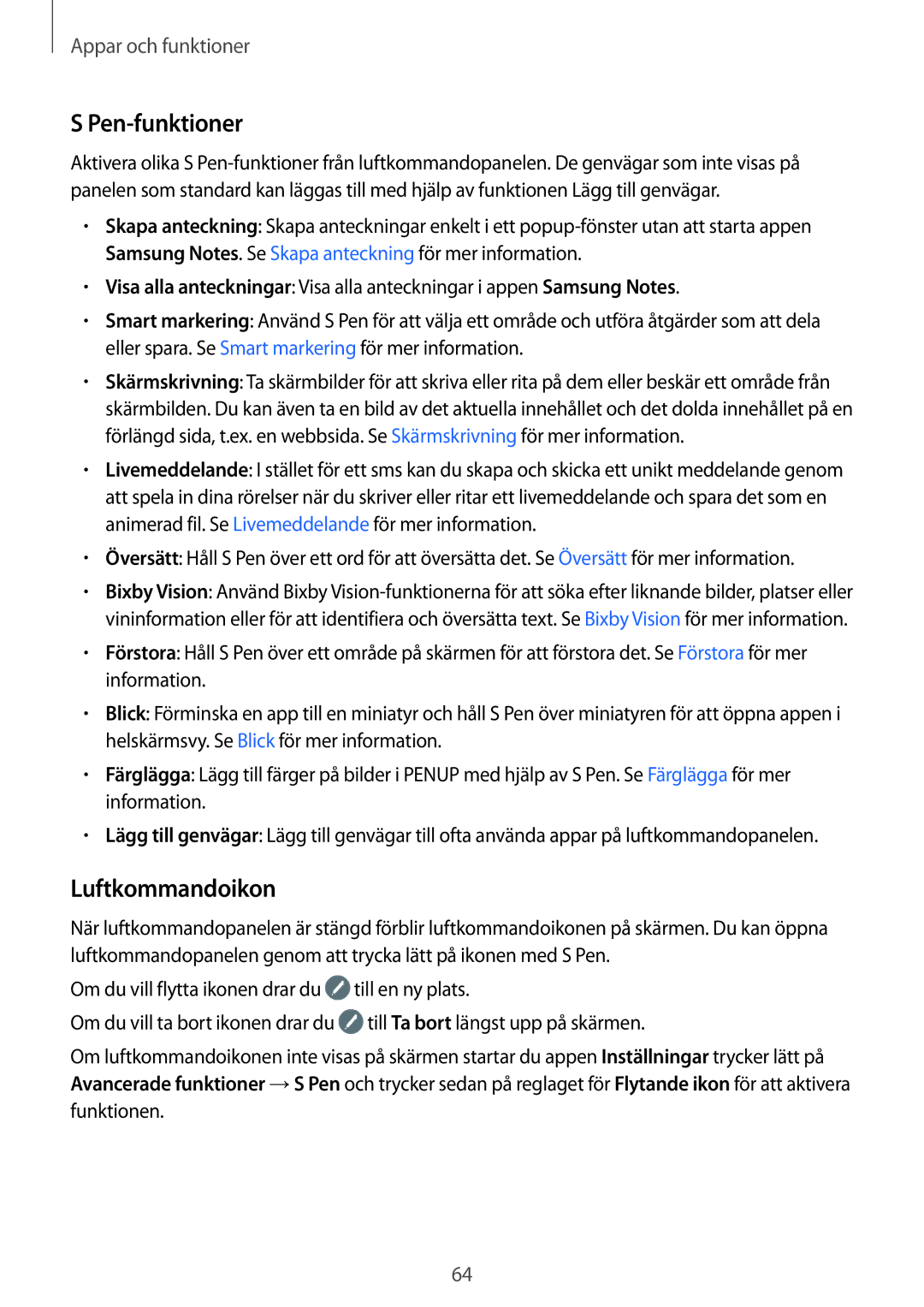Appar och funktioner
S Pen-funktioner
Aktivera olika S
•Skapa anteckning: Skapa anteckningar enkelt i ett
•Visa alla anteckningar: Visa alla anteckningar i appen Samsung Notes.
•Smart markering: Använd S Pen för att välja ett område och utföra åtgärder som att dela eller spara. Se Smart markering för mer information.
•Skärmskrivning: Ta skärmbilder för att skriva eller rita på dem eller beskär ett område från skärmbilden. Du kan även ta en bild av det aktuella innehållet och det dolda innehållet på en förlängd sida, t.ex. en webbsida. Se Skärmskrivning för mer information.
•Livemeddelande: I stället för ett sms kan du skapa och skicka ett unikt meddelande genom att spela in dina rörelser när du skriver eller ritar ett livemeddelande och spara det som en animerad fil. Se Livemeddelande för mer information.
•Översätt: Håll S Pen över ett ord för att översätta det. Se Översätt för mer information.
•Bixby Vision: Använd Bixby
•Förstora: Håll S Pen över ett område på skärmen för att förstora det. Se Förstora för mer information.
•Blick: Förminska en app till en miniatyr och håll S Pen över miniatyren för att öppna appen i helskärmsvy. Se Blick för mer information.
•Färglägga: Lägg till färger på bilder i PENUP med hjälp av S Pen. Se Färglägga för mer information.
•Lägg till genvägar: Lägg till genvägar till ofta använda appar på luftkommandopanelen.
Luftkommandoikon
När luftkommandopanelen är stängd förblir luftkommandoikonen på skärmen. Du kan öppna luftkommandopanelen genom att trycka lätt på ikonen med S Pen.
Om du vill flytta ikonen drar du ![]() till en ny plats.
till en ny plats.
Om du vill ta bort ikonen drar du ![]() till Ta bort längst upp på skärmen.
till Ta bort längst upp på skärmen.
Om luftkommandoikonen inte visas på skärmen startar du appen Inställningar trycker lätt på Avancerade funktioner →S Pen och trycker sedan på reglaget för Flytande ikon för att aktivera funktionen.
64